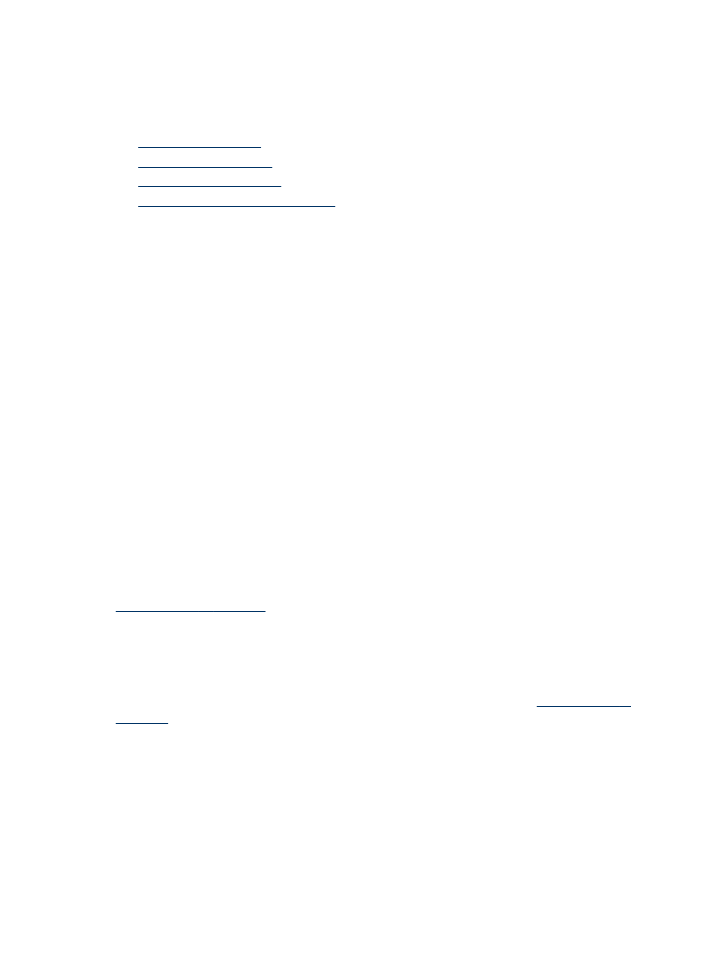
Įrenginio nuostatų keitimas
Įrenginio nuostatas galima keisti šiose vietose:
•
Naudojantis įrenginio valdymo skydeliu.
•
Iš „HP Solution Center“ (HP sprendimų centras) („Windows“) arba „HP Device
Manager“ (HP įrenginių tvarkytuvė) („Mac OS X“).
•
Integruotasis tinklo serveris
Skyrius 3 skyrius
32
Įrenginio naudojimas
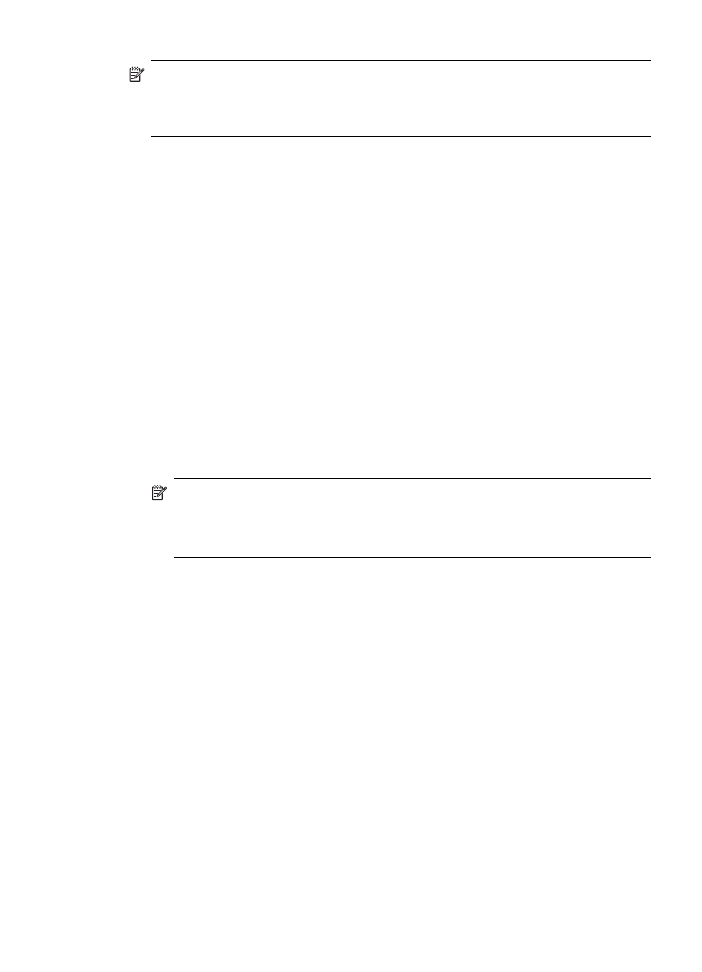
Pastaba Konfigūruodami nuostatas „HP Solution Center“ (HP sprendimų centras)
arba „HP Device Manager“ (HP įrenginių tvarkytuvė) negalite matyti nuostatų,
kurios buvo sukonfigūruotos naudojantis įrenginio valdymo skydeliu (pvz.,
nuskaitymo nuostatos).
Kaip pakeisti nuostatas naudojantis įrenginio valdymo skydeliu
1. Įrenginio valdymo skydelyje paspauskite naudojamos funkcijos meniu mygtuką
(pvz., „Fax“ (siųsti faksogramą)).
2. Norint pasiekti pageidaujamą keisti parinktį, reikia pasirinkti vieną iš šių metodų:
•
Paspauskite valdymo skydelio mygtuką ir rodyklėmis (į kairę ir į dešinę)
nustatykite vertę.
•
Pasirinkite parinktį iš valdymo skydelio ekrano meniu.
3. Pasirinkite norimą vertę ir spustelėkite OK (gerai).
Nuostatom keisti iš „HP Solution Center“ („Windows“)
▲ Darbalaukyje du kartus spustelėkite HP sprendimo centro piktogramą.
- Arba -
Dukart spustelėkite skaitmeninio vaizdavimo monitoriaus piktogramą užduočių
juostoje.
Norėdami pakeisti nuostatas iš „HP Device Manager“ (HP įrenginių tvarkytuvės)
1. Stove spustelėkite piktogramą HP Device Manager (HP įrenginių tvarkytuvė).
Pastaba Jei šios piktogramos nėra stove, spustelėkite „Spotlight“ (akcentai)
piktogramą dešinėje meniu juostos pusėje, laukelyje įveskite HP Device
Manager
(HP įrenginių tvarkytuvė) ir tada spustelėkite įvestį HP Device
Manager (HP įrenginių tvarkytuvė).
2. Išsiskleidžiančiame meniu Devices (įrenginiai) pasirinkite įrenginį.
3. Meniu Information and Settings (informacija ir nuostatos) spustelėkite norimą
keisti elementą.
Nuostatoms iš EWS keisti
1. Atverkite integruotąjį tinklo serverį.
2. Pasirinkite puslapį, kuriame yra nuostata, kurią norite pakeisti.
3. Pakeiskite nuostatą ir spustelėkite Apply (taikyti).